컴퓨터 화면 캡쳐 방법
- 정보
- 2021. 6. 27.
안녕하세요. 끄적끄적입니다. 컴퓨터를 하다가 알려주고 싶은 기사 사진이거나, 업무 또는 과제에 활용할 자료사진을 캡쳐를 해서 사용을 하기도 합니다.
저는 글을 쓰다가 필요한 사진이 있다면은 캡쳐를 해서 사용하고 있습니다. 캡쳐 방법은 다양한데 제가 자주 사용하는 방법을 알려드리겠습니다.
컴퓨터 화면 캡쳐 - 알캡처

컴퓨터 화면 캡쳐를 할 때 자주 사용하고 있는 압캡처입니다. 쉽고 빠르게 캡처도 가능하고, 예전부터 사용했던 프로그램이여서 아직까지 사용하고 있네요.
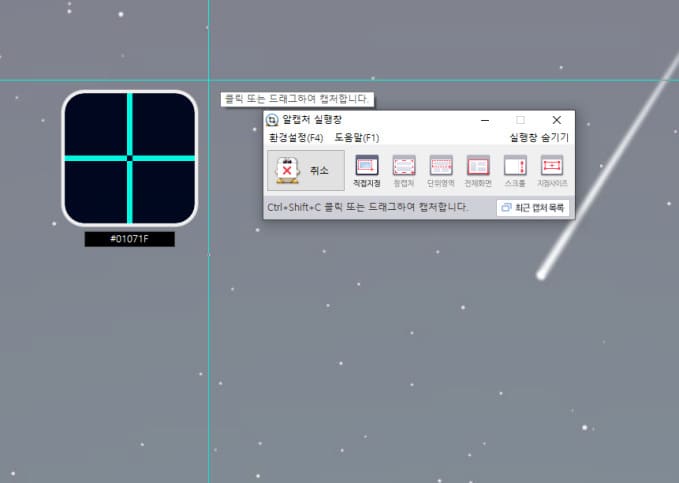
압캡처 아이콘을 누르거나, 단축키 CTRL+SHIFT+C를 누르면 압캡처가 실행이 됩니다. 캡쳐하고 싶은 부분을 마우스로 드래그하고 마우스 버튼을 떼면 됩니다.
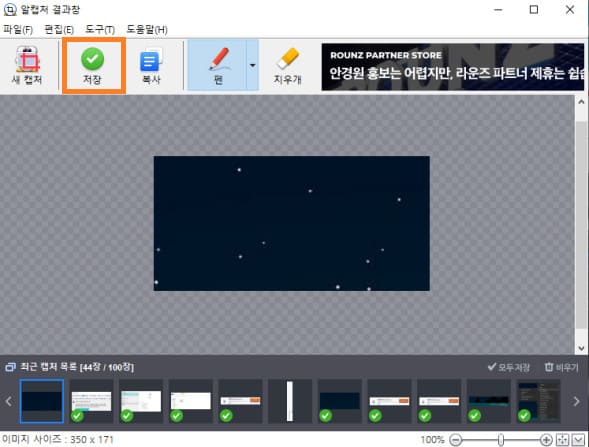
캡처한 결과가 나오는데, 저장을 눌러서 원하는 위치를 선택하시면 됩니다.
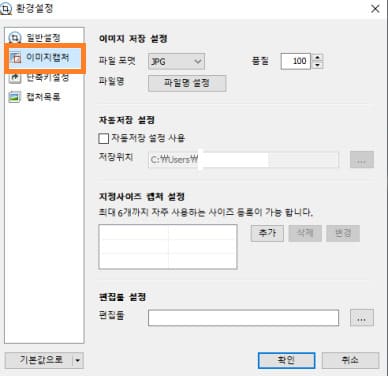
그리고 매번 일일이 저장하는게 귀찮다면은 압캡처 실행해서, 환경설정을 클릭해주세요. 환경설정에서 이미지 캡처 메뉴를 눌러서, 자동으로 저장되는 위치 정하시고, 자동저장 설정 사용 체크 해주시면 됩니다.
그리고 처음에는 이미지 파일 png로 저장이 되는데, 파일 확장자도 변경이 가능합니다. PNG / JPG / GIF / BMP 중 확장자를 기본으로 설정할 수 있고, 품질도 조절이 가능합니다.
컴퓨터 화면 캡쳐 - 윈도우키 + print screen
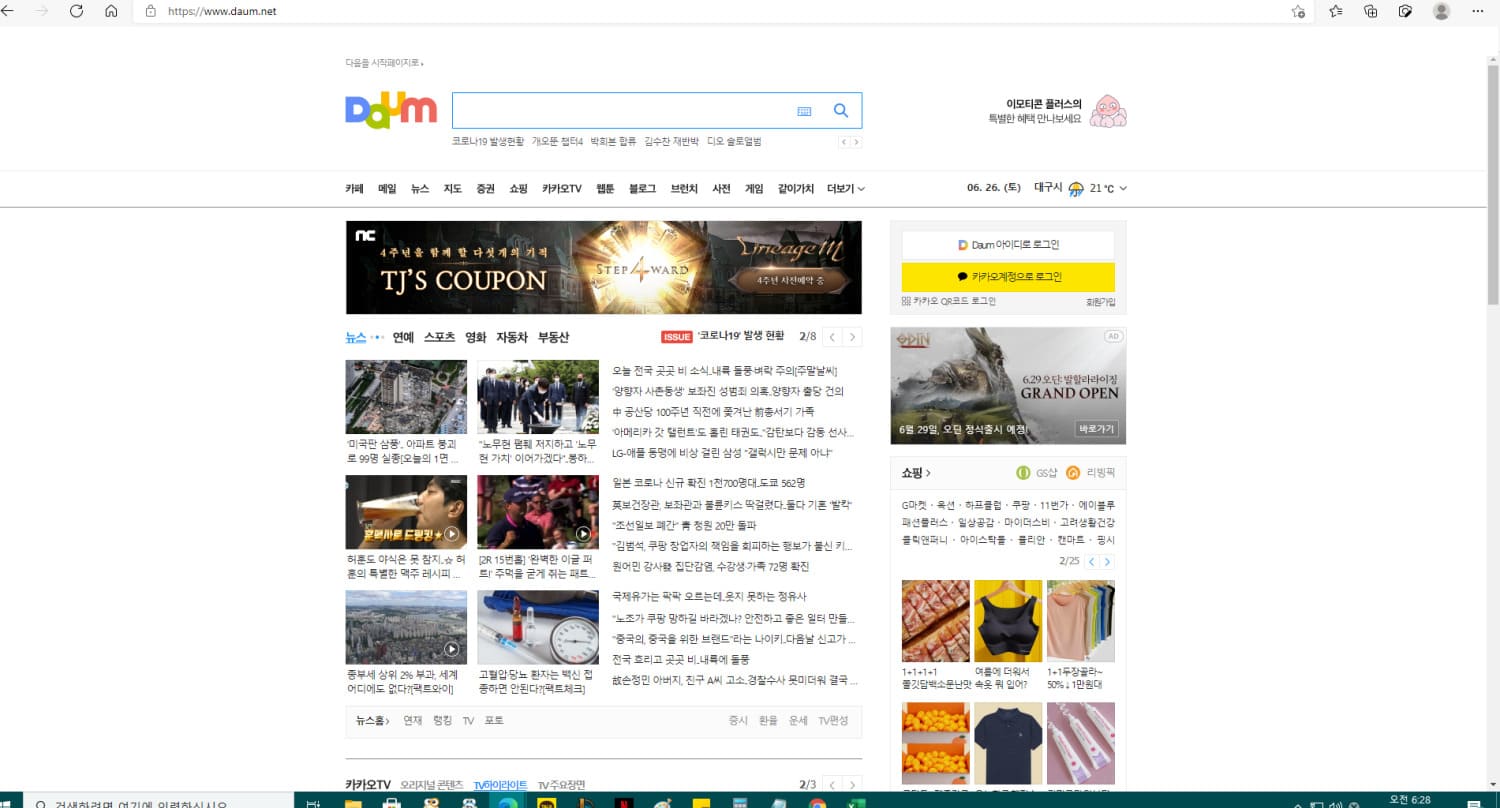
캡쳐 단축키인 윈도우키 + print screen 키를 동시에 누르면 캡쳐가 됩니다. 캡쳐가 되긴 되는데, 컴퓨터 전체화면이 캡쳐가 되어서, 따로 사진 편집을 하셔야 됩니다.
윈도우키 + print screen는 잘 사용하지 않는데, 컴퓨터 전체 화면 사진이 필요할 때만 사용을 하고 있습니다.
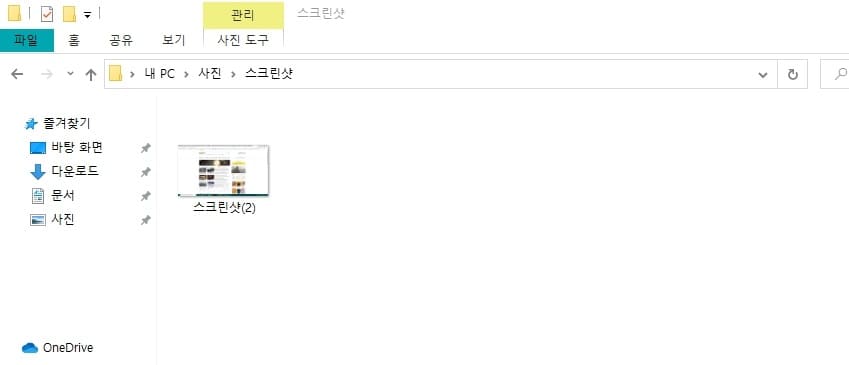
저장위치는 내pc → 사진 → 스크린샷 폴더를 열면은 윈도우키 + print screen키로 캡쳐한 사진이 저장되어있습니다.
마치며.
컴퓨터 화면 캡쳐 방법이였습니다. 이 방법외에도 다양한 방법으로 캡쳐를 할 수 있지만, 다 찾아보시고, 본인이 사용하기에 편한 방법으로 하는게 효율적으로 사용할 수 있습니다. 그럼 도움이 되셨길 바라며, 마치겠습니다. 감사합니다.
추천글
그래픽카드 확인 방법
PC게임을 할 때에는 그래픽카드 사양이 매우 중요합니다. 게임을 하기 위해서 그래픽카드 사양이 무조건 높아야 되는것은 아니지만, 할려고 하는 게임 권장 사양 이상 되어야만 게임을 원활하게
deletion.tistory.com
윈도우 10 기본 웹 브라우저 변경 방법
안녕하세요. 끄적끄적입니다. 윈도우10 운영체제를 설치를 하면, 웹브라우저가 기본으로 마이크로소프트 엣지 브라우저로 기본으로 적용되어있습니다. 저는 익스플로러 사용하다가, 윈도우 10
deletion.tistory.com
'정보' 카테고리의 다른 글
| 카카오톡 이모티콘 순서 변경 하기 (0) | 2021.06.29 |
|---|---|
| 네이버 QR코드로 안전하게 로그인하기 (0) | 2021.06.28 |
| 윈도우10 작업표시줄 날씨 삭제 (0) | 2021.06.26 |
| 카카오톡 채팅방 입력창 잠금 기능 활용하자 (0) | 2021.06.25 |
| 카카오페이 현금영수증 등록 및 조회 방법 (0) | 2021.06.24 |